IP adrese su digitalni identifikatori pomoću kojih se uređaji mogu međusobno pronaći na internetu ili lokalnim mrežama i razmjenjivati podatke. Stoga, svako povezano računalo ili mobilni uređaj prima IP adresu.
Čak i ako niste tehnički stručnjak, nećete se smetati znati odrediti IP adrese vaših gadgeta. To može biti korisno npr. Ako želite povezati mrežni pisač ili odlučiti za daljinski pristup osobnom računalu putem Interneta.
Svaki mrežni uređaj može imati i unutarnju i vanjsku IP adresu. Prvi se tip koristi za interakciju tehnologije unutar lokalnih mreža, drugi tip je za cijeli Internet.
Kako saznati vanjsku (javnu) IP adresu
Brzo gledajte vanjsku IP adresu s računala ili mobilnog uređaja na jednoj od posebnih web mjesta kao što su 2IP, WhatIsMyIP i IP-Ping. Idite na bilo koji od njih, odmah ćete vidjeti vanjski IP (Javna IP adresa) na najistaknutijem mjestu.
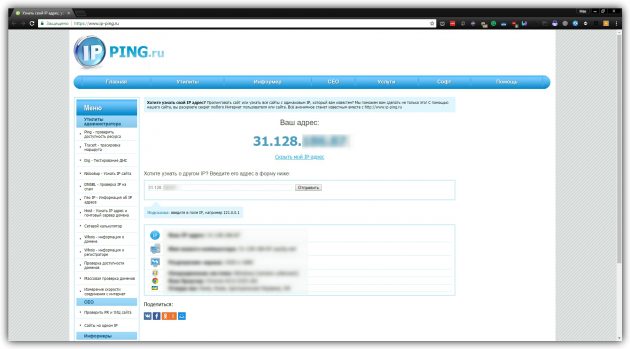
Uređaji koji dolaze putem interneta putem jednog usmjerivača dijele zajedničku vanjsku IP adresu.
Kako saznati internu (lokalnu) IP adresu
S unutarnjim IP adresama, sve je malo složenije: na svakoj platformi su drugačije testirane.
Kako saznati IP adresu u sustavu Windows
Pretražujte putem uslužnog programa za pretraživanje “Command Line”. Desnom tipkom miša kliknite ikonu i pokrenite kao administrator. U prozoru koji se otvori unesite naredbu ipconfig i pritisnite Enter. Na zaslonu se pojavljuju podaci, među kojima mora postojati IPv4 niz. Pored njega vidjet ćete kod formata 192.168.1.40 – to je interna IP adresa računala.
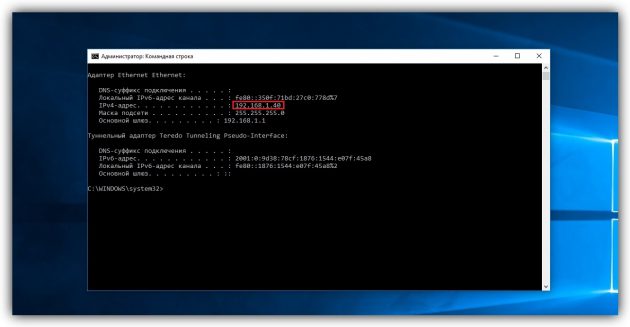
Kako saznati IP adresu u MACOS-u
Da biste vidjeli IP adresu u MacOS-u, samo idite na “Postavke sustava” → “Mreža” i odaberite trenutnu vezu na bočnoj traci. Interna IP adresa Maca prikazana je ispod veze.
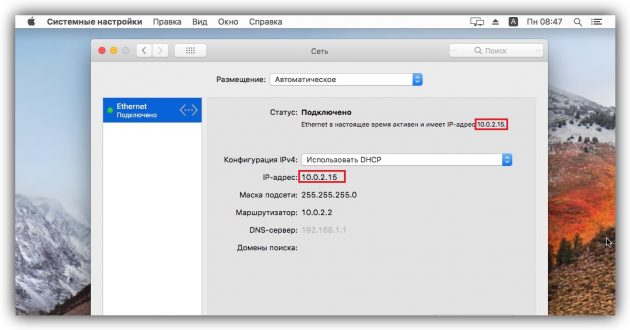
Kako saznati IP adresu u sustavu Android
Interna IP adresa Android uređaja obično je dostupna u odjeljku Wi-Fi postavke. Sučelje na različitim uređajima može biti vrlo različito, ali ćete vjerojatno naći potrebne izbornike bez mnogo poteškoća. Ako ne, možete instalirati besplatni program IP Tools. Ona će prikazati unutarnje i vanjske IP adrese odmah nakon pokretanja.
Kako saznati IP adresu u iOS-u
Na iPhoneu ili iPadu unutarnja IP adresa se lako može pronaći u odjeljku s Wi-Fi postavkama. Samo kliknite ikonu okruglog uz aktivnu bežičnu vezu, a na sljedećem se izborniku pojavljuje IP.

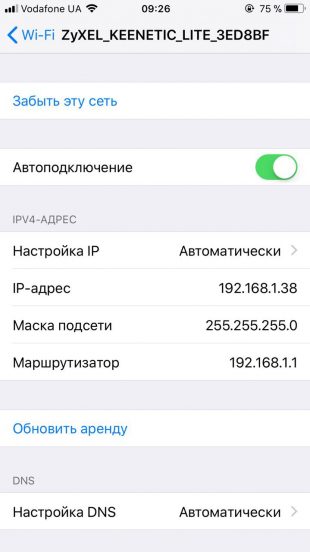
Kako pronaći tuđi IP adresu
Možete saznati vanjsku IP drugog korisnika mreže (na primjer, kako biste utvrdili njezinu približnu lokaciju) koristeći uslugu IP logger. Ali za to je neophodno da osoba klikne vezu koju ste stvorili.
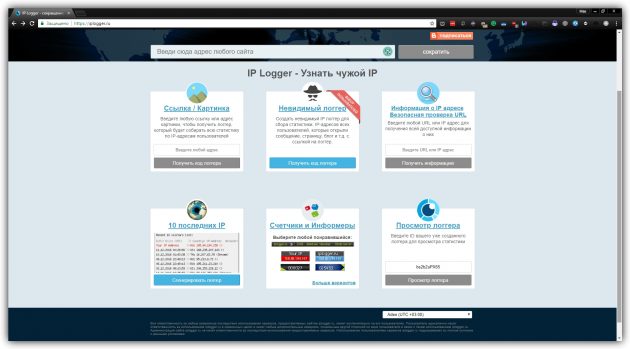
Prvo stvorite URL koji će vam omogućiti da prepoznate tuđe IP adrese. Da biste to učinili, idite na web mjesto IP Logger i blokirajte URL u bilo kojoj stranici ili slikama u bloku “Veza / slika”. To može biti, na primjer, veza na novinsku stavku ili članak. Zatim kliknite “Dobiti kôd drvosječa”. U sljedećem prozoru kopirajte adresu iz polja “Vaša veza za prikupljanje IP adresa” i zapamtite svoj ID u sustavu.
Zatim pošaljite poruku s pravom kopiranom vezom korisniku čiju IP adresu želite znati. Možete upotrebljavati bilo koji kanal: e-poštu, društvene mreže, instant glasnike i tako dalje. Tekst poruke treba uvjeriti primatelja da klikne na vezu. Kako bi URL izgledao manje sumnjiv, možete ga prikriti pomoću Bitly ili druge usluge kako biste skratili veze.
Kada korisnik klikne na vezu, IP Logger jednostavno otvara ciljnu stranicu za njega, a za vas će se spasiti netko drugi IP. Potonji se može vidjeti na mjestu usluge: samo unesite svoj ID na glavnoj stranici IP Logger u bloku “View Logger”.
Ne zaboravite da korisnik može ići putem interneta putem proxy poslužitelja ili VPN-a. U ovom slučaju, neće isprazniti svoju stvarnu IP adresu.
IP logger →
Ako ste zainteresirani za pronalaženje IP adrese usmjerivača, možete se upoznati s drugim materijalom Lifehackera.
